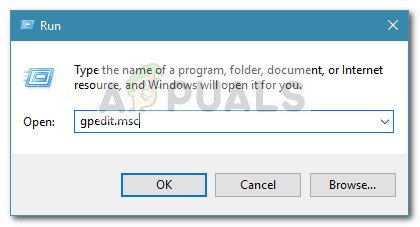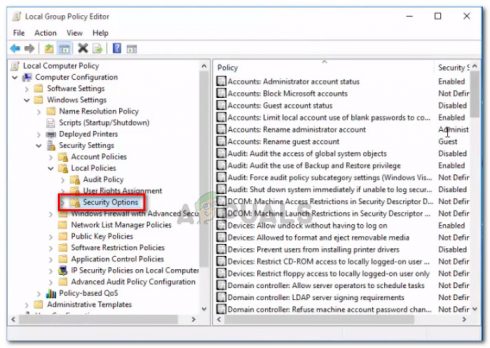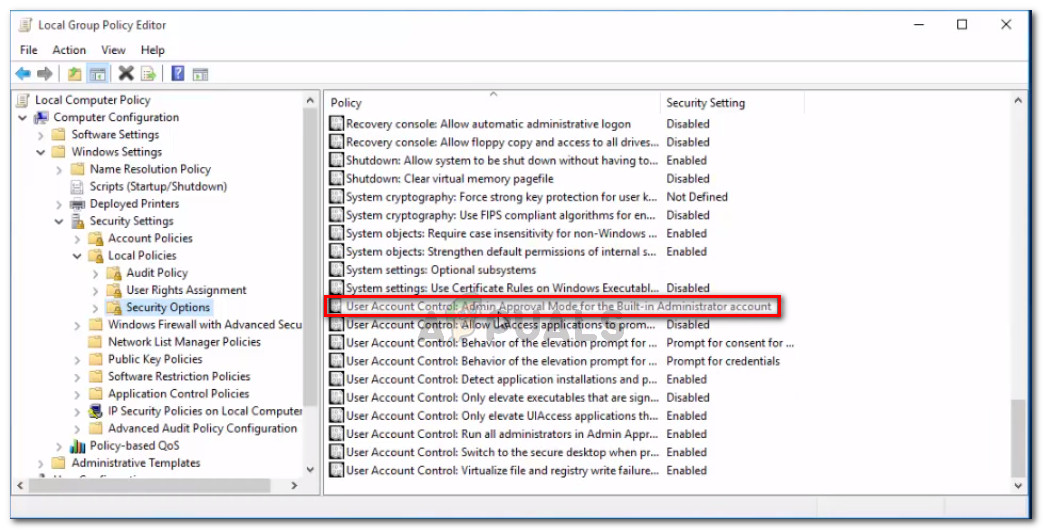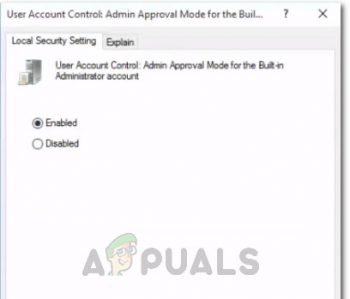Niektorí používatelia dostávajú „Túto aplikáciu nemôže aktivovať zabudovaný správca“ chyba pri dvojitom kliknutí na určité typy súborov. Používatelia väčšinou hlásia, že tento problém sa vyskytuje u súborov PNG, GIF, JPEG a PDF. Najčastejšie sa problém vyskytuje v systéme Windows 10 - väčšina postihnutých používateľov uvádza, že sa problém začal vyskytovať po určitej aktualizácii systému Windows.

Zabudovaný správca nemôže túto aplikáciu aktivovať
Poznámka: Ak dostávate „ Túto aplikáciu nie je možné otvoriť ”, Postupujte podľa pokynov v tomto článku ( tu ).
Čo spôsobuje túto aplikáciu, ktorú nemôže aktivovať chyba vstavaného správcu?
Táto konkrétna chyba sa vyskytuje z dôvodu bezpečnostného nastavenia posledných verzií systému Windows. Niektoré typy súborov, ktoré sa otvárajú prostredníctvom aplikácií Store, budú na svoje spustenie vyžadovať povolenia UAC. Pretože vstavaný účet nemá oprávnenie UAC (User Account Control), zobrazí sa „Túto aplikáciu nemôže aktivovať zabudovaný správca“ namiesto toho chyba.
Táto zmena bola predstavená v systémoch Windows 7, Windows 8 a Windows 10 v mesiacoch nasledujúcich po zavedení systému Windows 10 prostredníctvom bezpečnostnej aktualizácie.
Takže „Túto aplikáciu nemôže aktivovať zabudovaný správca“ chyba v skutočnosti nie je chybou, ale bezpečnostnou funkciou, ktorú spoločnosť Microsoft predstavila na opravu niektorých slabých miest. Existujú však spôsoby, ako nakonfigurovať vaše zariadenie, aby ste tomu zabránili.
Vyriešenie aplikácie nemôže byť aktivované chybou zabudovaného správcu
Tento konkrétny problém je možné vyriešiť niekoľkými jednoduchými úpravami zásad skupiny. Podľa nasledujúcich pokynov budete oprávneniu UAC (User Account Control) prideliť účet vstavaného správcu. Nezabúdajte však, že tento postup neprepojí vstavaný účet správcu s vaším účtom Microsoft - to znamená, že niektoré aplikácie budú stále zobrazovať „Túto aplikáciu nemôže aktivovať zabudovaný správca“ chyba.
Nasledujúci postup spočíva v použití editora skupinových politík na vynútenie Kontrola používateľských účtov: Režim schvaľovania správcom pre účet Built-in Administrator. Postupujte podľa pokynov uvedených nižšie:
Poznámka: Pamätajte, že nie všetky verzie systému Windows obsahujú nástroj Editor skupinových politík. Domáce a študentské vydania Windows 7, 8.1 a 10 tento nástroj zvyčajne neobsahujú. Môžete však pridať Editor skupinových politík do Windows Home Edition podľa tohto článku ( tu ).
- Stlačte Kláves Windows + R otvoríte dialógové okno Spustiť. Potom zadajte „ gpedit.msc ”A stlačte Zadajte otvoriť Editor skupinovej politiky .
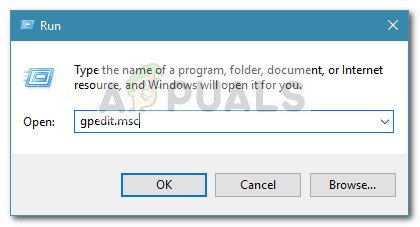
Spustiť dialóg: gpedit.msc
- V okne editora miestnych zásad skupiny prejdite pomocou ľavej tably na položku Nastavenia systému Windows> Nastavenia zabezpečenia> Lokálna politika> Možnosti zabezpečenia .
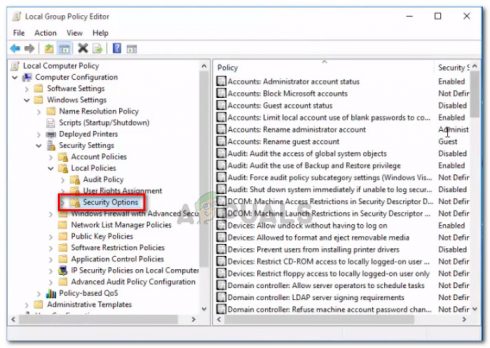
Prejdite do časti Nastavenia systému Windows> Nastavenia zabezpečenia> Miestne zásady> Možnosti zabezpečenia
- Keď je na ľavom paneli vybratý priečinok politík Možnosti zabezpečenia, presuňte sa na pravý panel a dvakrát kliknite na Užívateľský účet Ovládanie: Režim schvaľovania správcu pre vstavaný účet správcu.
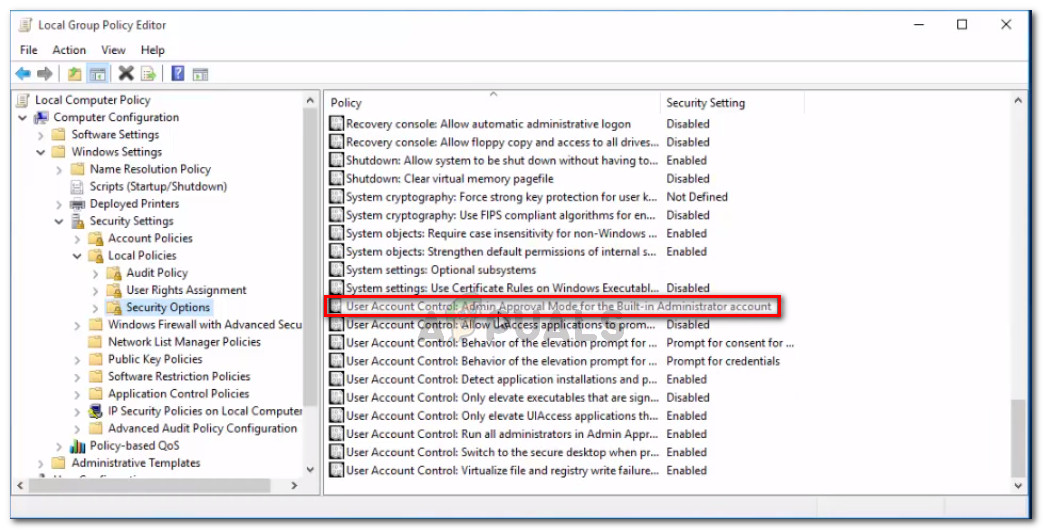
Dvakrát kliknite na položku Kontrola používateľských účtov: Režim schvaľovania správcu pre vstavaný účet správcu na pravej table
- V okne nastavenia pravidiel, ktoré ste práve otvorili, rozbaľte Lokálne nastavenie zabezpečenia a nastaviť politiku na Povolené . Potom stlačte Podať žiadosť na uloženie zmien.
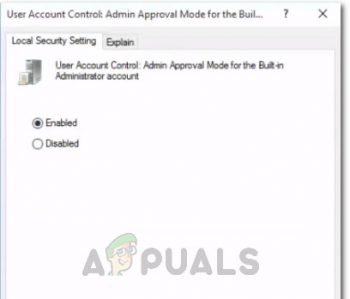
Povolenie kontroly účtu: Režim schvaľovania správcu pre pravidlá účtu Integrovaný správca
- Zatvorte editor miestnych zásad skupiny a reštartujte počítač. Pri ďalšom spustení budete môcť používať Windows Apps z integrovaného účtu správcu (tie, ktoré nevyžadujú váš účet Microsoft).